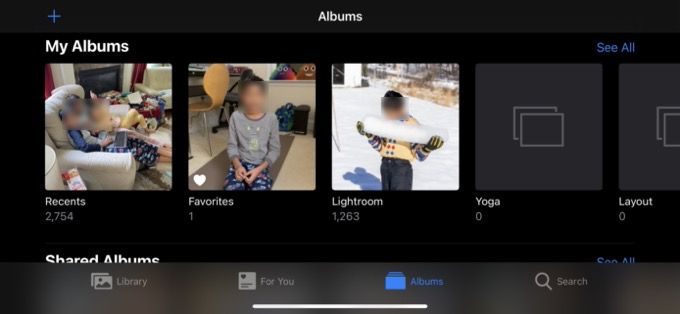Лучшие советы по устранению неработающей кнопки действия на iPhone 15 Pro
Одной из изюминок iPhone 15 Pro является кнопка «Действие». Что делает его таким удобным, так это возможность мгновенно активировать многие функции и даже запускать любимые приложения. К сожалению, у некоторых пользователей кнопка действия не работает на iPhone 15 Pro и iPhone 15 Pro Max. Если вы также обнаружили, что она плохо работает, попробуйте эти полезные советы и рекомендации, чтобы исправить кнопку действия iPhone 15 Pro.
Как исправить, что кнопка действия не работает на iPhone 15 Pro и iPhone 15 Pro Max
Для начала давайте кратко обсудим, что может мешать кнопке «Действие» и что можно сделать, чтобы избавиться от проблемы как можно скорее.
Почему кнопка «Действие» не работает на моем iPhone 15 Pro?
Причиной неисправности кнопки «Действие» может быть как программная, так и аппаратная проблема. Если проблема связана с незначительным сбоем программного обеспечения, вы можете исправить ее с помощью некоторых удобных программных приемов. Однако, если это связано с последним, вам придется постучать в дверь Apple, чтобы починить кнопку.
Как бы то ни было, сначала мы немного сосредоточимся на том, как работает кнопка Action на iPhone 15 Pro, выясним, что можно делать с этой кнопкой, а также узнаем, как ее настроить. Следовательно, если у вас есть какие-либо путаницы относительно его функциональности, четкое понимание поможет вам разобраться.
1. Помните об этом
Обратите внимание, что кнопка «Действие» по умолчанию включает или отключает звонок. Так что не смущайтесь, обнаружив, что он делает то же самое, что и бывший переключатель «Mute».
2. Настройте кнопку действия
Если вы хотите, чтобы кнопка действия работала в соответствии с вашими предпочтениями, обязательно настройте ее.
- Чтобы это сделать, погрузитесь в Приложение настроек на вашем iPhone 15 Pro -> Действие -> Теперь выберите действие, которое вы хотите, чтобы кнопка выполняла при длительном нажатии.
3. Все, что вы можете сделать с помощью кнопки действия
Еще одна важная вещь, которую вам следует сделать заранее, — это узнать, что вы можете делать с помощью кнопки «Действие» на вашем iPhone 15 Pro или 15 Pro Max.
- Тихий режим (по умолчанию)
- Режим фокусировки
- Переводчик (планируется запустить обновление к концу этого года)
- Камера
- Фонарик
- Голосовые заметки
- Ярлык
- Лупа
- Специальные возможности
После того, как вы установили определенные функции для кнопки «Действие», вы сможете вызывать их долгим нажатием. Благодаря тактильной обратной связи кнопка работает с желаемой эффективностью. Более того, он также показывает соответствующую информацию на Динамическом острове, чтобы вы могли легко понять, что происходит.
4. Ускорьте тактильную отдачу от кнопки действия.
Стоит отметить, что iOS 17 предлагает удобный способ ускорить Haptic Touch. Итак, если вы обнаружите, что кнопка «Действие» работает немного медленно или не реагирует быстрее на длительное нажатие, лучше выбрать более быстрое Haptic Touch.
- На вашем iPhone 15 Pro перейдите в раздел Приложение «Настройки» -> «Доступность»..
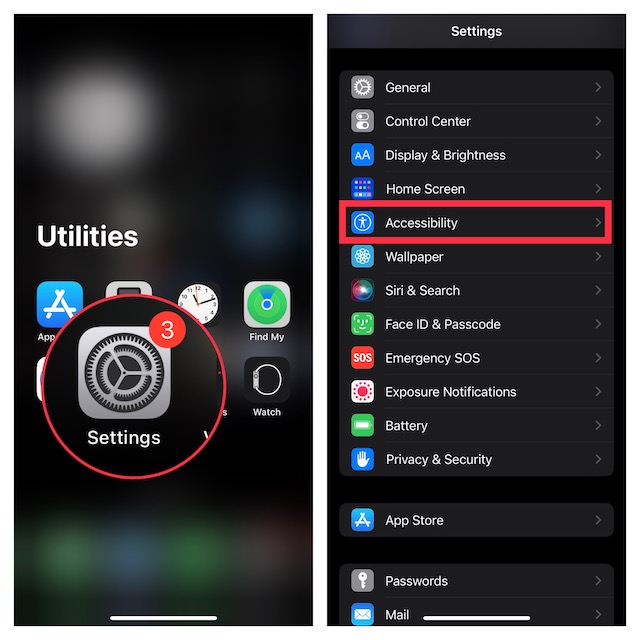
- Теперь нажмите на Сенсорный -> Тактильное прикосновение.
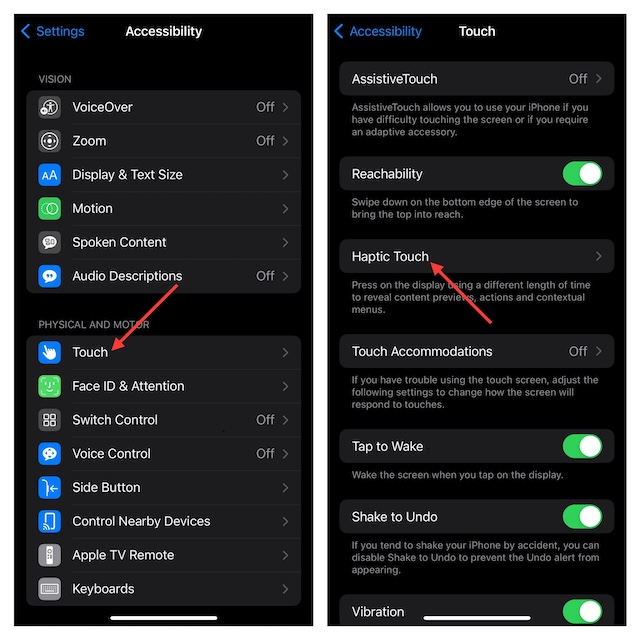
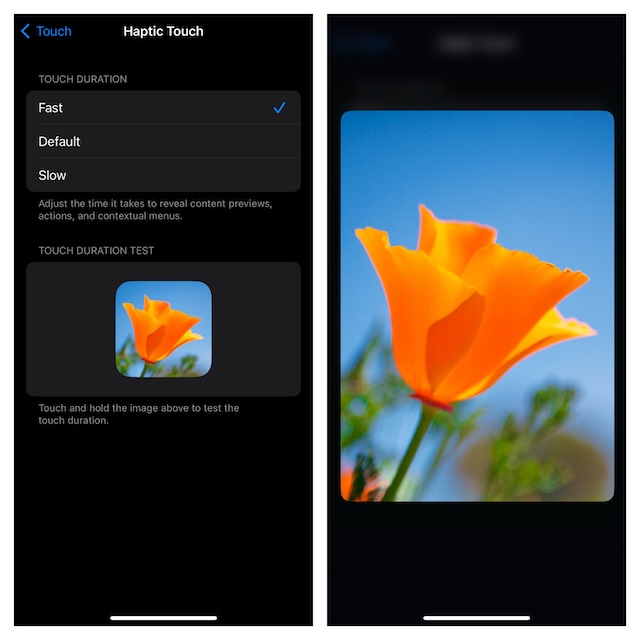
- Теперь попробуйте использовать кнопку «Действие», чтобы проверить, начал ли он реагировать и работать как обычно.
5. Выполните полную перезагрузку вашего iPhone
Если проблема не устранена, выполните принудительно перезагрузку iPhone 15 Pro или 15 Pro Max.
- На iPhone 15 Pro нажмите кнопку увеличения громкости -> нажмите кнопку уменьшения громкости. После этого удерживайте боковую кнопку, пока логотип Apple не встретит вас на экране.
- После перезагрузки вашего iPhone 15 Pro/15 Pro Max нажмите и удерживайте кнопку «Действие», чтобы узнать, начал ли он работать должным образом. Если да, то вы справились с проблемой.
6. Обновите программное обеспечение
Как я уже говорил выше, ошибка в программном обеспечении также может быть причиной неработающей кнопки «Действие». Надеюсь, обновление программного обеспечения исправит ошибку.
- На вашем iPhone 15 Pro перейдите в приложение «Настройки» -> «Основные» -> «Обновление программного обеспечения» -> «Загрузить и установить последнюю версию iOS 17».

7. Обратитесь в службу поддержки Apple.
Если ничего не помогло при устранении неполадок с кнопкой «Действие», обратитесь в службу поддержки Apple без каких-либо задержек. Существует высокая вероятность того, что кнопка либо сломана, либо имеет какие-то аппаратные проблемы, которые мешают ей работать должным образом.
Читать далее: Профессиональные советы по использованию жеста двойного касания на Apple Watch 9 и Apple Watch Ultra 2